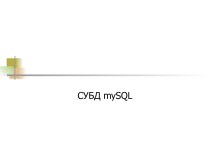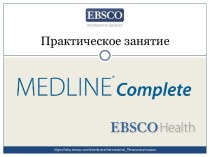- Главная
- Разное
- Бизнес и предпринимательство
- Образование
- Развлечения
- Государство
- Спорт
- Графика
- Культурология
- Еда и кулинария
- Лингвистика
- Религиоведение
- Черчение
- Физкультура
- ИЗО
- Психология
- Социология
- Английский язык
- Астрономия
- Алгебра
- Биология
- География
- Геометрия
- Детские презентации
- Информатика
- История
- Литература
- Маркетинг
- Математика
- Медицина
- Менеджмент
- Музыка
- МХК
- Немецкий язык
- ОБЖ
- Обществознание
- Окружающий мир
- Педагогика
- Русский язык
- Технология
- Физика
- Философия
- Химия
- Шаблоны, картинки для презентаций
- Экология
- Экономика
- Юриспруденция
Что такое findslide.org?
FindSlide.org - это сайт презентаций, докладов, шаблонов в формате PowerPoint.
Обратная связь
Email: Нажмите что бы посмотреть
Презентация на тему по информатике на тему Группировка и соединение объектов в CorelDraw
Содержание
- 2. Опрос по пройденной теме: Как преобразуются
- 3. Изучение нового материала Во время группировки двух
- 4. Группировка объектов Тени моделируют свет, падающий на
- 5. Можно добавлять объекты в группу или удалять
- 6. А сейчас вы на экране увидите, как
- 7. Группировка объектов
- 8. 2.Изменение порядка объектов Можно изменять порядок
- 9. 1. Выделите объект.2. Выберите Упорядочить Порядок, а затем выберите
- 10. Закрепление изученного материала. Выполнение Лабораторно-практической работы по раздаточным материалам.
- 11. Лабораторно-практическая работа №4.Тема: Упорядочивание, копирование, группирование, соединение
- 18. Скачать презентацию
- 19. Похожие презентации
Опрос по пройденной теме: Как преобразуются и масштабируются объекты в программе Corel Draw?С какими инструментами в Corel Draw вы познакомились на прошлом уроке в практической работе?











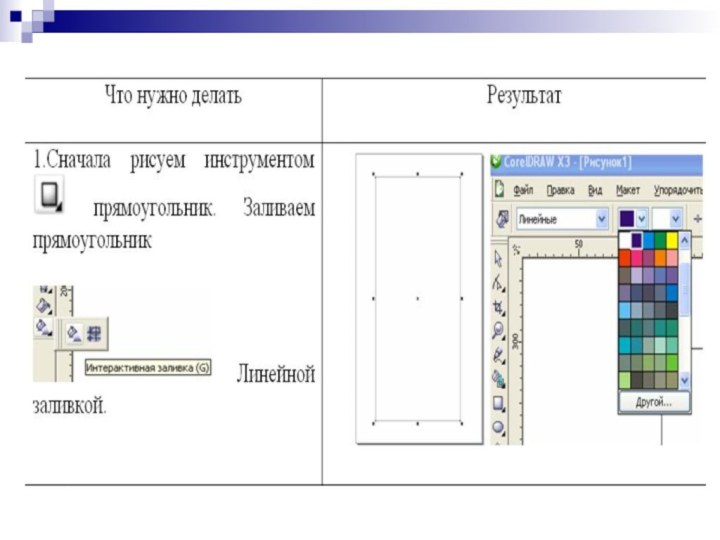
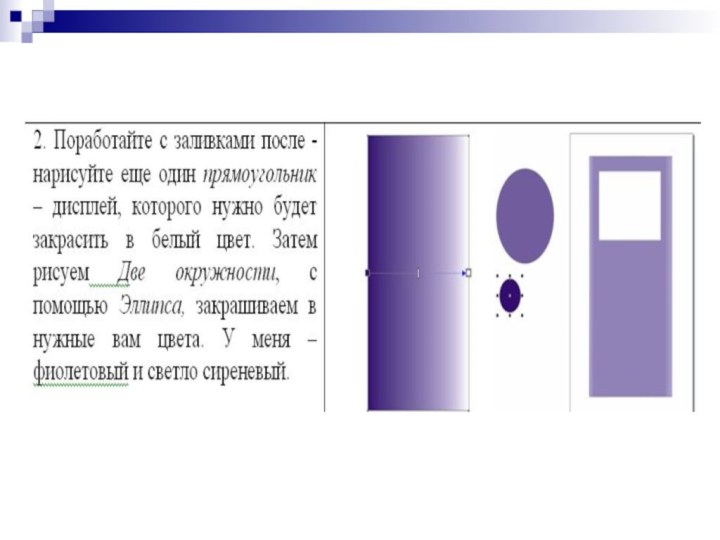
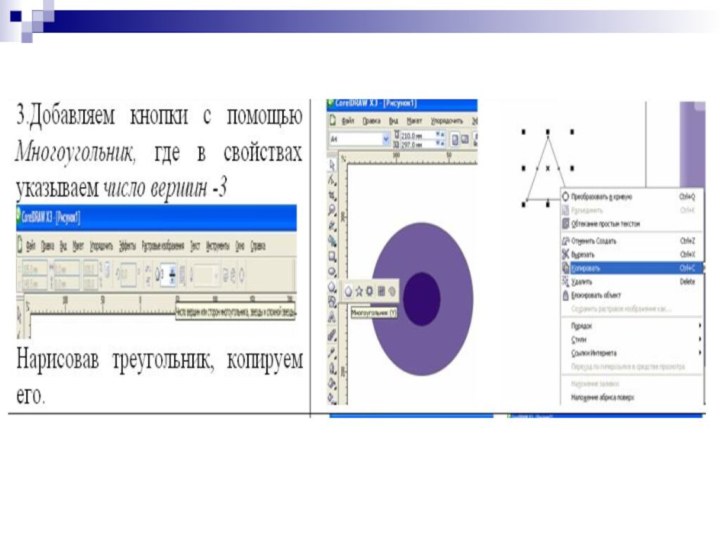
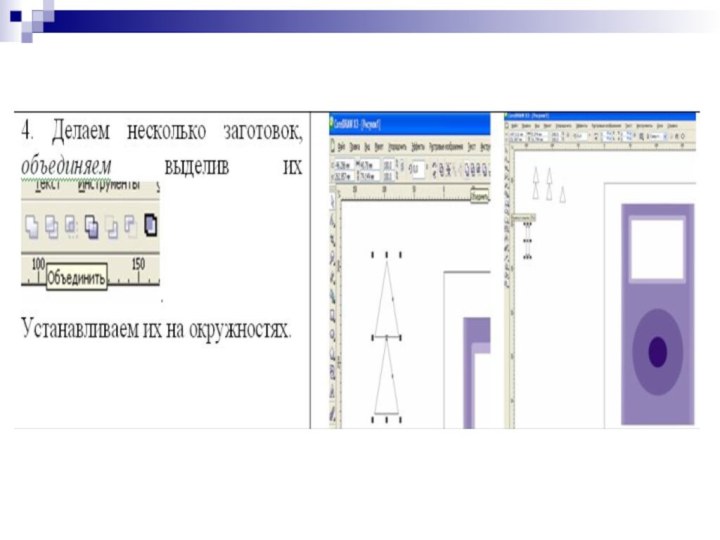
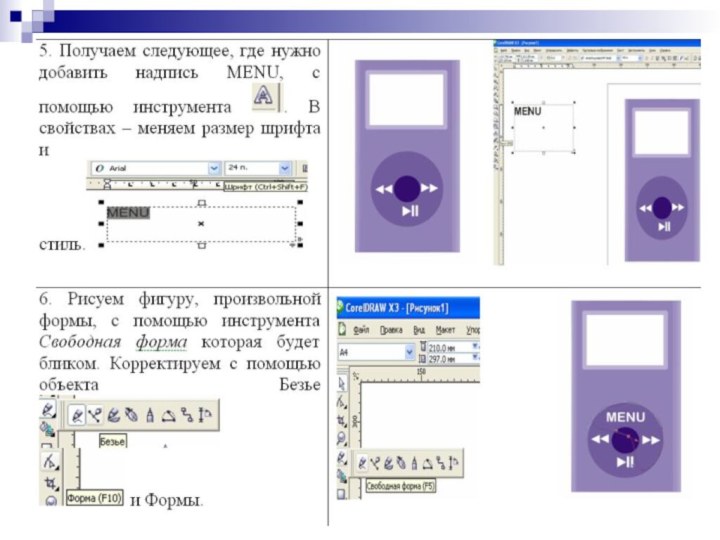
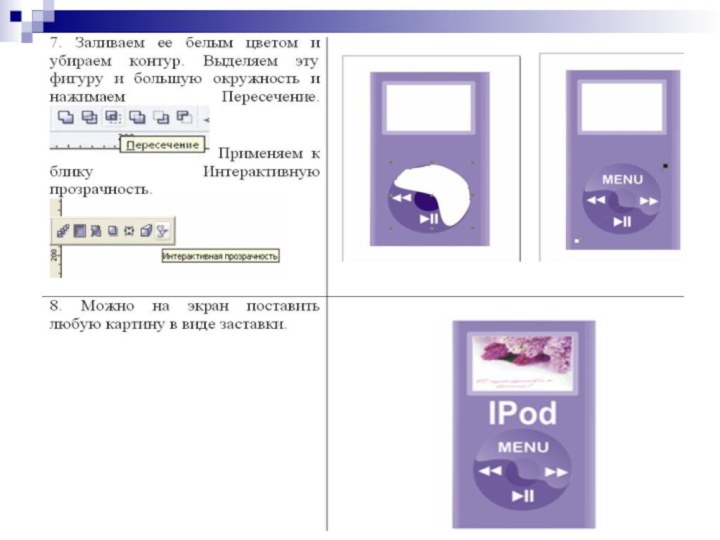

Слайд 2
Опрос по пройденной теме:
Как преобразуются и масштабируются объекты
в программе Corel Draw?
вы познакомились на прошлом уроке в практической работе?
Слайд 3
Изучение нового материала
Во время группировки двух или
нескольких объектов эти объекты рассматриваются как одно целое. Группировка
позволяет применять ко всем объектам группы одновременно одинаковые параметры форматирования, свойства и другие изменения. CorelDRAW также позволяет группировать другие группы, чтобы создавать вложенные группы.
Слайд 4
Группировка объектов
Тени моделируют свет, падающий на объект под
одним из пяти отдельных ракурсов: плоский, справа, слева, снизу
и сверху. Тени можно добавлять в большинство объектов или групп объектов, включая фигурный текст, простой текст и растровые изображения.При добавлении тени можно изменить ее перспективу и настроить такие атрибуты, как цвет, непрозрачность, уровень затухания, угол и размытие.
Слайд 5 Можно добавлять объекты в группу или удалять их
из нее, а также можно удалять объекты, которые являются
членами группы. Кроме того, можно редактировать отдельный объект группы, не отменяя группировку объектов.Если требуется одновременно отредактировать несколько объектов в группе, требуется сначала отменить группировку объектов. Если группа содержит вложенные группы, можно отменить группировку одновременно всех объектов во вложенных группах.
Слайд 6 А сейчас вы на экране увидите, как группируются
объекты
Выделите объекты.
Выберите Упорядочить Сгруппировать.
Строка состояния указывает
на то, что выделена группа объектов.Можно выделить объекты, принадлежащие разным слоям, и
сгруппировать их.
Однако после группировки объекты будут принадлежать одному
слою.
Можно создать вложенную группу, выделив две или несколько
групп объектов и выбрав Упорядочить Сгруппировать. Можно
также сгруппировать объекты, выбрав Окно Окна настройки
Диспетчер объектов и перетащив имя объекта в окне настройки
Диспетчер объектов на имя другого объекта.
Слайд 8
2.Изменение порядка объектов
Можно изменять порядок расположения объектов
в слое или на странице, помещая объекты на передний
или на задний план или помещая за другими объектами или перед ними. Кроме того, можно точно определить порядок расположения объектов, а также обратить порядок расположения нескольких объектов.
Слайд 9
1. Выделите объект.
2. Выберите Упорядочить Порядок, а затем выберите одну
из следующих команд.
На передний план страницы – помещение выделенного
объекта перед всеми объектами страницыНа задний план страницы – помещение выделенного объекта за всеми объектами страницы
На передний план слоя – помещение выделенного объекта перед всеми объектами активного слоя
На задний план слоя – помещение выделенного объекта за все объекты активного слоя
На уровень вперед – помещение выделенного объекта на один уровень выше. Если выделенный объект находится перед всеми объектами активного слоя, он перемещается на слой выше.
На уровень назад – помещение выделенного объекта на один уровень ниже. Если выделенный объект находится за всеми объектами выбранного слоя, он перемещается на слой ниже.
Установить перед – помещение выделенного объекта перед объектом, выбранным в окне рисования
Установить за – помещение выделенного объекта за объектом, выбранным в окне рисования